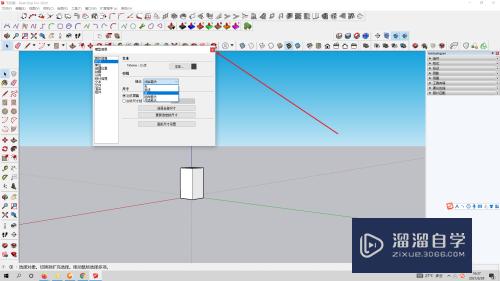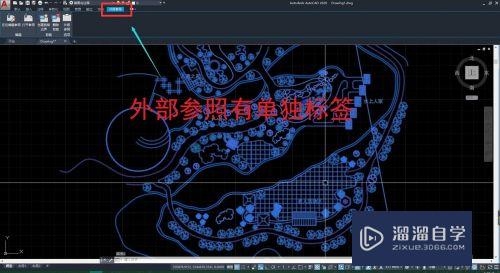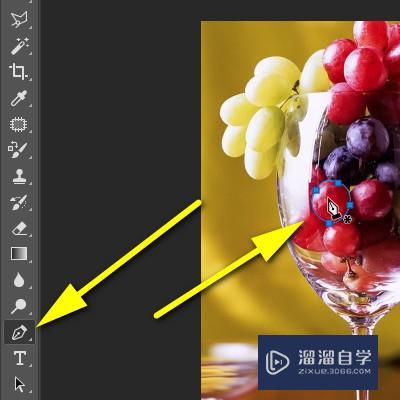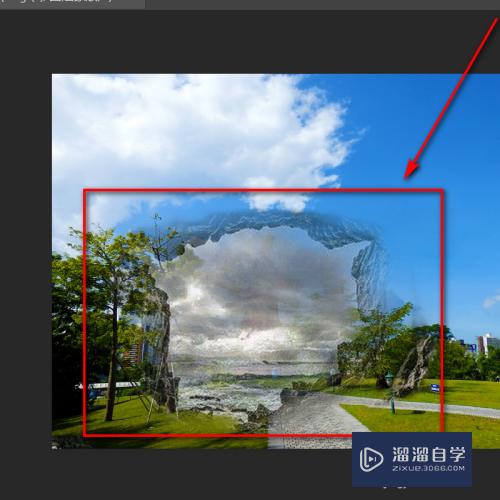怎么在Excel里输入下标优质
Excel是我们常常会使用的办公软件之一。它的主要功能是帮助我们制作表格。但是有不少用户反映说在不会用Excel里输入下标。那么遇到这个问题该怎么办呢?如果你不知道的话。那就赶紧看看小渲整理的解决方法吧!
工具/软件
硬件型号:小新Pro14
系统版本:Windows7
所需软件:Excel2016
方法/步骤
第1步
首先点击打开excel表格

第2步
打开软件后。进入到表格窗口。
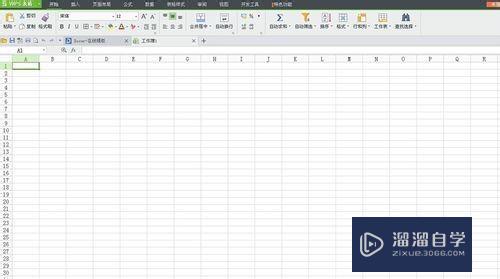
第3步
在单元格中输入ln310
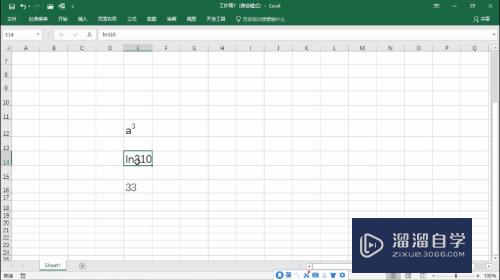
第4步
选中数字3
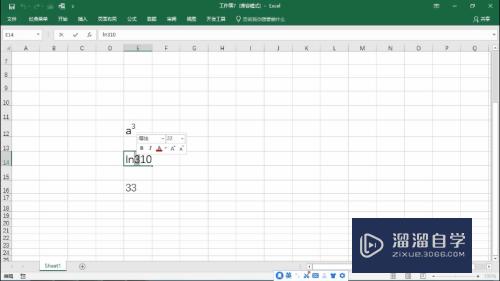
第5步
右键选择设置单元格格式

第6步
点击下标
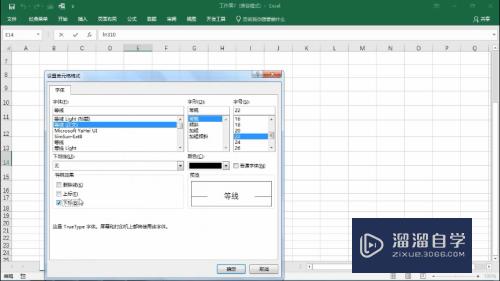
第7步
然后确定即可

第8步
以上便是关于如何在excel里输入下标的解决方法。希望小编的分享能够帮助到大家!
以上关于“怎么在Excel里输入下标”的内容小渲今天就介绍到这里。希望这篇文章能够帮助到小伙伴们解决问题。如果觉得教程不详细的话。可以在本站搜索相关的教程学习哦!
更多精选教程文章推荐
以上是由资深渲染大师 小渲 整理编辑的,如果觉得对你有帮助,可以收藏或分享给身边的人
本文标题:怎么在Excel里输入下标
本文地址:http://www.hszkedu.com/62279.html ,转载请注明来源:云渲染教程网
友情提示:本站内容均为网友发布,并不代表本站立场,如果本站的信息无意侵犯了您的版权,请联系我们及时处理,分享目的仅供大家学习与参考,不代表云渲染农场的立场!
本文地址:http://www.hszkedu.com/62279.html ,转载请注明来源:云渲染教程网
友情提示:本站内容均为网友发布,并不代表本站立场,如果本站的信息无意侵犯了您的版权,请联系我们及时处理,分享目的仅供大家学习与参考,不代表云渲染农场的立场!